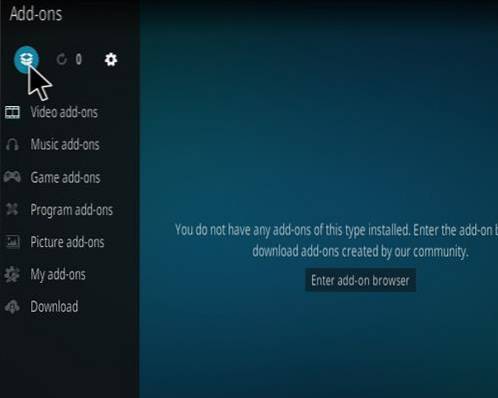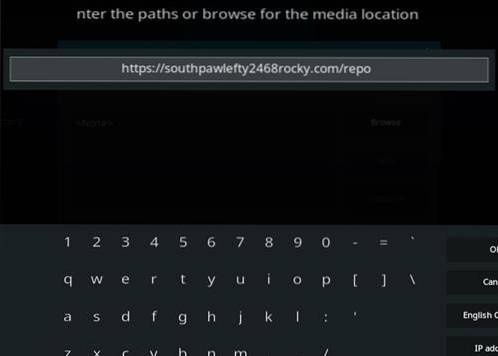BrosTrend AC1200 è un'unità in grado di migliorare notevolmente il wireless in casa o in azienda in una varietà di scenari.
Può potenziare un segnale wireless, essere un punto di accesso, estendere il WiFi o aggiungere WiFi a dispositivi non wireless.
Il range extender WiFi è la modalità più utilizzata, ma può anche aggiungere un punto di accesso a una posizione o aggiungere WiFi a un dispositivo solo Ethernet come una smart TV o una console di gioco.
È un dispositivo a basso costo costruito per aiutare a migliorare o aggiungere WiFi in molti ambienti wireless diversi.
* Questa unità mi è stata inviata per la revisione con la mia onesta opinione e i risultati di seguito.
Specifiche
Doppia banda: 2,4 GHz / 5 GHz
Protocollo WiFi: 802.11ac
Pulsante WPS
Extender WiFi
Punto di accesso WiFi
Adattatore da Ethernet a WiFi
Il pacchetto viene fornito con l'unità BrosTrend AC1200, il cavo Ethernet e la guida all'installazione.
La parte inferiore dell'unità ha una porta Ethernet.
Si collega direttamente a una presa CA per l'alimentazione.
Ha due piccole antenne WiFi regolabili per ottenere un segnale migliore.
Come connettersi a un router con WPS 
L'unità dovrà connettersi al router principale con il metodo di configurazione più semplice per utilizzare il pulsante WPS.
Questo metodo utilizza il pulsante WPS sul router e l'extender WiFi per connettere rapidamente i due.
Ogni router è diverso e non tutti i router hanno un pulsante WPS o potrebbe essere necessario attivarlo nelle impostazioni del router.
Se non riesci a connetterti con WPS, utilizza la configurazione manuale di seguito.
Passaggi per l'installazione di WPS
- Accendere l'unità e attendere che il LED di alimentazione diventi blu.
- Premere il pulsante WPS sul router.
- Premere il pulsante WPS su BrosTrend AC1200.
- Attendere che il LED di segnale diventi blu fisso.
- Una volta che diventa blu fisso, è pronto per l'uso.
Come connettersi manualmente al router
Se il metodo WPS di cui sopra non funziona, è possibile eseguire anche l'accesso manuale all'unità.
- Collegare l'unità accendendolo
- Apri le impostazioni WiFi e connettiti a BrosTrend_EXT
- Apri un browser e digita 192.168.0.254
- Crea una password
- Trova il tuo router e selezionalo
- Entra nel router Password WiFi
- Apparirà una scatola e dirà Esteso con successo!
- È ora possibile accedere a BrosTrend AC1200 su 5G_EXT o 5G_5GEXT








Configurazione della modalità WiFi Range Extender
Una volta collegata al router, l'unità utilizzerà 5G_EXT o 5G_5GEXT sull'ID di trasmissione e la stessa password WiFi.
Qualsiasi dispositivo WiFi può ora accedere all'extender utilizzando le estensioni 5G_EXT o 5G_5GEXT sull'ID di trasmissione del router.
Può essere scollegato e spostato nella posizione migliore per estendere un segnale.
Se l'unità viene spostata, attendere il LED di segnalazione diventa blu fisso ed è pronto per l'uso.
Configurazione della modalità punto di accesso WiFi
Una volta che BrosTrend AC1200 è connesso al router, è fondamentalmente in modalità Access Point.
Trasmetterà nuovamente l'SSID del router e qualsiasi dispositivo potrà accedere con la password.
La portata dipenderà dalla distanza, dallo spessore delle pareti, da altri segnali wireless e così via.
Per ottenere un segnale a lunghissimo raggio è possibile collegare un cavo Ethernet e il percorso all'unità che trasmette un segnale WiFi.
Questa è una buona opzione quando aumentare il segnale del router non è sufficiente.
Ad esempio, un garage separato lontano da una casa può avere un cavo Ethernet collegato al router e collegato al BrosTrend AC1200 che fungerà da punto di accesso.
Modalità da Ethernet a WiFi
BrosTrend AC1200 può essere utilizzato anche come adattatore da Ethernet a WiFi.
Questo è per qualsiasi dispositivo che non ha WiFi integrato ma ha una porta Ethernet.
Può anche essere una soluzione rapida per un dispositivo con una scheda WiFi interna rotta.
È molto semplice da usare semplicemente collegando il cavo Ethernet dall'unità al dispositivo che necessita di wireless.
Per prima cosa impostare la connessione del router (passaggi precedenti), quindi collegarlo a qualsiasi porta Ethernet e trasmetterà i dati.
Questa è una buona opzione per laptop, desktop, box TV Android, Smart TV o qualsiasi dispositivo che necessita di WiFi e dispone di una porta Ethernet.
* Questo post contiene link di affiliazione.
Leggi altre recensioni qui su Amazon
Ripetitore ripetitore di segnale per estensore di portata WiFi BrosTrend 1200Mbps, aggiungi copertura fino a 1200 piedi quadrati. a casa tua, estendi il Wi-Fi a 2,4 GHz e 5 GHz, configurazione semplice
Sommario
BrosTrend AC1200 è un'ottima unità che può migliorare notevolmente il wireless in una casa con molte opzioni WiFi.
È costruito con molte modalità wireless per estendere il WiFi, aggiungere un punto di accesso o come adattatore da Ethernet a wireless.
Durante il test non ho avuto problemi a collegare l'unità al router e ad utilizzare nessuna delle modalità.
La configurazione è stata rapida e semplice, oltre a utilizzarla in qualsiasi modalità necessaria.
Le velocità del WiFi variano per tutti e dipendono da diversi fattori di distanza e velocità.
Facendo un test di velocità wireless di base, l'unità ha massimizzato la mia velocità Internet con 87 Mbps di download e 20 Mbps di caricamento.
L'unità è 802.11ac dual-band 2.4GHz e 5Ghz che la rende dotata di velocità wireless elevate e in grado di adattarsi a quasi tutte le reti.
Sto ancora testando l'unità finora con buoni risultati e aggiornerò se qualcosa cambia.
Come sempre assicurati di leggere le recensioni su Amazon, forum o altrove per assicurarti che un'unità sia adatta a te.
 ComputersHowto
ComputersHowto